Folgende Themen werden behandelt:
Damit Natural auf eine Datenbankdatei zugreifen kann, ist eine logische Definition der physischen Datenbankdatei erforderlich. Eine solche logische Dateidefinition wird als Datendefinitionsmodul (DDM) bezeichnet.
Weitere Informationen zu DDMs finden Sie unter Zugriff über Datendefinitionsmodule unter Natural und Datenbankzugriff im Leitfaden zur Programmierung.
Sie können DDMs direkt aus den Felddefinitionen in einer Datenbank erstellen. Dabei kann es sich um eine Adabas-, SQL- oder XML-Datenbank oder eine andere Datenbank (z. B. VSAM) handeln.
Anmerkung:
DDMs aus XML-Datenbanken können nicht für Großrechner-Server
erstellt werden.
 Um ein DDM zu erstellen:
Um ein DDM zu erstellen:
Markieren Sie in der Project Explorer-Ansicht oder in der Natural Navigator-Ansicht die Library, in der Sie das neue DDM speichern möchten.
Wählen Sie im Menü den Menüpunkt .
Der Assistent zum Erstellen eines neuen DDMs wird angezeigt (siehe auch Creating Natural Objects (Anlegen von Natural-Objekten). Außer der Seite, auf der Sie den DDM-Namen eingeben, sind im Assistenten mehrere Seiten vorhanden.
Geben Sie einen Namen für das neue DDM ein.
Wählen Sie die Schaltfläche .
NaturalONE prüft nun die verfügbaren Datenbanken auf dem Natural-Server, der für das aktuelle Projekt definiert ist. Wenn der entsprechende Server zurzeit in der Natural Server-Ansicht durch Mapping eingebunden ist, werden alle definierten Datenbanken auf diesem Server auf der nächsten Seite angezeigt. Wenn der entsprechende Server nicht eingebunden ist oder gerade nicht aktiv ist, bleibt die Tabelle der definierten Datenbanken leer.
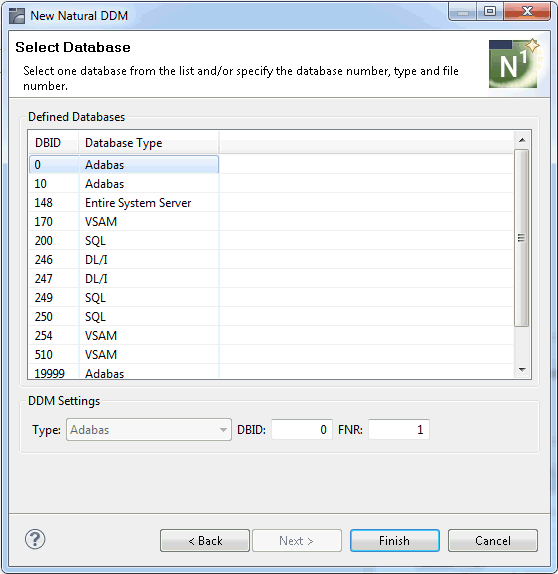
Wählen Sie die Datenbank, aus der das DDM erstellt werden soll, in der Tabelle der definierten Datenbanken aus.
Oder:
Geben Sie die entsprechenden DDM-Einstellungen unten auf der
Seite ein (dies ist hilfreich, wenn die Tabelle der Datenbanken leer ist):
Wählen Sie den gewünschten Datenbanktyp aus dem Dropdown-Listenfeld aus.
Geben Sie als Datenbankkennung (DBID) einen numerischen Wert im Bereich von 0 bis 65535 (außer 255) ein.
Wenn Sie als Datenbankkennung eine 0 (Null) eingeben, wird
die mit dem Natural-Profilparameter UDB
im Natural-Parametermodul NATPARM angegebene
Datenbankkennung verwendet.
Eine Dateinummer (FNR) ist nur für Adabas-Datenbanken und
alle anderen Datenbanktypen außer SQL und XML erforderlich. Geben Sie einen
numerischen Wert im Bereich von 1 bis 5000 ein.
Für SQL- und XML-Datenbanken wählen Sie die Schaltfläche .
Die daraufhin angezeigte Seite hängt von dem von Ihnen gewählten Datenbanktyp ab:
SQL
Es wird eine Seite angezeigt, auf der Sie die
Auswahlkriterien für die Abfrage von SQL-Tabellen angeben müssen:
Um alle SQL-Tabellen zur Auswahl aufzulisten, verwenden Sie Sterne (*) in den Textfeldern Owner (Eigentümer) und Name. Die Sterne (*) sind standardmäßig eingetragen.
Um einen bestimmten Bereich von SQL-Tabellen aufzulisten, benutzen Sie die Stern-Notation (*) (z.B. AB* wählt alle SQL-Tabellen aus, deren Namen mit "AB" beginnen).
Anmerkung:
Wenn über die ODBC-Schnittstelle auf eine
SQL-Datenbank zugegriffen wird, wird kein Tabellenkatalog bereitgestellt. Das
bedeutet, dass Sie nur einen Tabellennamen, nicht aber einen Tabelleneigentümer
angeben können.
Wählen Sie die Schaltfläche .
Je nach den Einstellungen Ihrer SQL-Datenbank erscheint ein Dialog zur Datenbankanmeldung, wenn Sie in dieser Sitzung zum ersten Mal auf diese SQL-Datenbank zugreifen. Geben Sie die Benutzerkennung und das Passwort für die Datenbank ein und wählen Sie die Schaltfläche .
Auf der nächsten Seite können Sie nun die gewünschte SQL-Tabelle auswählen.
XML
Es wird eine Seite angezeigt, auf der Sie einen
Tamino-Doctype auswählen müssen.
Ein Datenbank-Anmeldedialog erscheint, wenn Sie in dieser Sitzung zum ersten Mal auf diese Tamino-Datenbank zugreifen. Geben Sie die Benutzerkennung und das Passwort für die Datenbank ein und wählen Sie die Schaltfläche .
Anmerkung:
Für Adabas und andere Datenbanktypen werden keine
zusätzlichen Seiten angezeigt.
Wählen Sie die Schaltfläche .
Wenn die angegebene Datenbank und die Datei verfügbar sind, wird der DDM-Editor aufgerufen und die in dieser Datenbankdatei enthaltenen Felder werden in den DDM-Editor eingelesen.
Ist die angegebene Datenbank nicht aktiv oder kann nicht darauf zugegriffen werden oder existiert die Datei nicht, wird eine entsprechende Fehlermeldung ausgegeben. Dennoch erscheint ein leeres DDM-Editor-Fenster (mit einem einzigen Dummy-Feld), in dem Sie neue Feldattributdefinitionen eingeben und den DDM-Quellcode speichern können. In diesem Fall können Sie jedoch keine Definitionen mit der Beschreibung der Datenbankdatei abgleichen.
Wenn Sie ein DDM anlegen oder öffnen, wird der DDM-Editor aufgerufen. Beispiel:
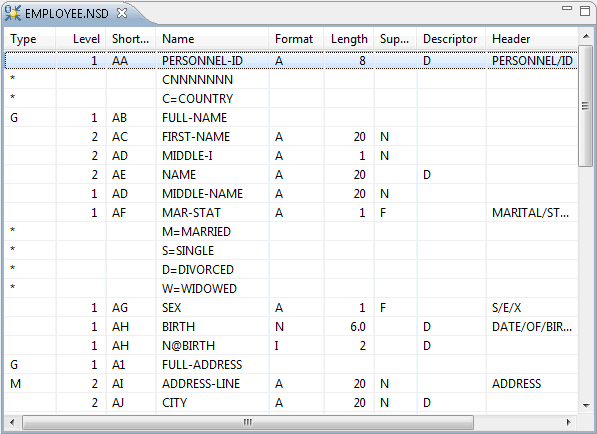
Wenn der DDM-Editor aktiv ist, ist eine entsprechende Symbolleiste verfügbar. Siehe Verwaltung der Felder des DDM.
Das Verhalten des DDM-Editors kann durch Ändern der Natural-Voreinstellungen beeinflusst werden. Siehe DDM Editor unter Setting the Preferences in der NaturalONE-Dokumentation.
Der DDM-Editor verwendet die folgenden Ansichten der NaturalONE-Perspektive:
Diese Ansicht zeigt die hierarchische Struktur des DDM und der DDM-Felder in einem Baum. Der oberste Knoten enthält den Langnamen des DDM, der erste untergeordnete Knoten stellt den DDM-Header dar und die anderen untergeordneten Knoten stellen die DDM-Felder dar.
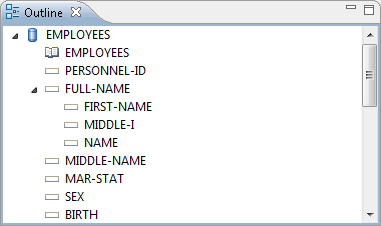
Sie können ein Kontextmenü aufrufen, um Felder hinzuzufügen, auszuschneiden, zu kopieren, einzufügen oder zu löschen. Siehe auch Verwaltung der Felder des DDM.
Sie können zu einem bestimmten Element im DDM-Editor navigieren, indem Sie es in der Outline-Ansicht auswählen, und umgekehrt. In der Properties-Ansicht (siehe unten) wird die Auswahl entsprechend geändert.
Diese Ansicht zeigt die Abhängigkeiten zwischen dem DDM, das gerade im aktiven Editorfenster angezeigt wird, und anderen Objekten. Wenn beispielsweise gerade die passiven Cross-Referenzen angezeigt werden, können Sie alle Natural-Objekte sehen, die auf das gerade in Bearbeitung befindliche DDM verweisen.
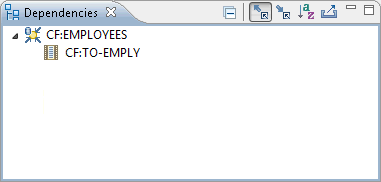
Weitere Informationen zu dieser Ansicht finden Sie unter Dependencies-Ansicht in der Beschreibung des Source-Editors.
In dieser Ansicht werden Informationen zum DDM, zum DDM-Header oder zu dem Feld angezeigt, das gerade im DDM-Editor oder in der Outline-Ansicht ausgewählt ist.
Im Allgemeinen sind die in der Properties-Ansicht angezeigten Attributwerte nicht änderbar. Ausnahmsweise können hier auch Informationen angegeben werden, die in der Tabellenansicht nicht bearbeitet werden können. Dazu gehören für alle Datenbanktypen die Datenbankkennung (DBID), die Dateinummer (FNR), die Standardreihenfolge und insbesondere die für VSAM-Datenbanken erforderlichen Definitionen.
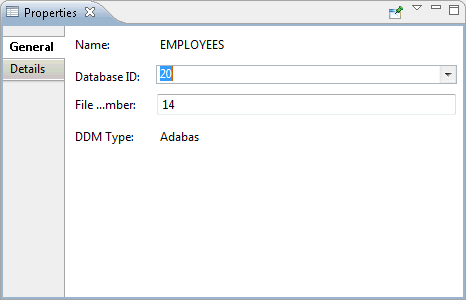
Die Seite General zeigt allgemeine Informationen an. Wenn ein DDM oder DDM-Feld ausgewählt ist, wird der Name des DDM oder DDM-Feldes angezeigt. Wenn der DDM-Header ausgewählt ist, werden der Name des DDM-Headers, die Datenbankkennung, die Dateinummer und der Datenbanktyp angezeigt. Datenbankkennung und Dateinummer können hier geändert werden, der Name des DDM und der Datenbanktyp sind nicht änderbar.
Auf der Seite Details werden, falls vorhanden, zusätzliche, speziellere Informationen angezeigt, die von dem aktuell ausgewählten Objekt abhängen:
Für Adabas-DDMs werden hier Informationen zu gekoppelten Dateien angezeigt. Für Header von Adabas-DDMs wird die Standardreihenfolge angezeigt. Bei Adabas-DDM-Feldern werden die übergeordneten Felder des ausgewählten Superdeskriptors angezeigt.
Für SQL-DDM-Header wird die Standardreihenfolge angezeigt.
Für Tamino-DDM-Header werden Informationen über die XML-Schemadefinition, Doctype, Collection und Namespaces angezeigt.
Für Tamino-DDM-Felder werden feldspezifische Informationen aus dem XML-Schema wie XML-Tag und XML-Pfad angezeigt.
Für VSAM-DDMs werden erweiterte Informationen über den VSAM-Header und die VSAM-Felddefinitionen angezeigt.
Mit den Kommandos aus dem Menü (Bearbeiten) können Sie im DDM-Editor Felder ausschneiden, kopieren, einfügen und löschen sowie Ihre letzte Änderung rückgängig machen und wiederherstellen. Einige dieser Kommandos sind auch verfügbar, wenn Sie das Kontextmenü für eine Zeile im DDM-Editor aufrufen, und sie sind auch in einer Symbolleiste verfügbar. Der DDM-Editor bietet auch eine eigene Symbolleiste, mit der Sie Felder in den DDM-Editor einfügen können.
Darüber hinaus ist es möglich, in der Outline-Ansicht ein Kontextmenü aufzurufen. Über die Kommandos in diesem Kontextmenü können Sie ebenfalls Felder hinzufügen, ausschneiden, kopieren, einfügen und löschen.
Die Kommandos / und können verwendet werden, um ein oder mehrere Felder innerhalb des aktuellen DDM-Quellcodes oder zwischen verschiedenen DDM-Quellcodes zu kopieren oder zu verschieben. Die kopierten oder ausgeschnittenen Felder werden in der Zwischenablage abgelegt und können in den aktuellen oder einen anderen DDM-Quellcode eingefügt werden. Die Felder werden entweder vor oder nach einem ausgewählten Feld eingefügt, je nachdem, welche Einfügeposition in den Einstellungen für den DDM-Editor festgelegt wurde.
Im DDM-Editor können Sie mit der TAB-Taste von einem Feld zum anderen wechseln.
Um eine Zeile im DDM-Editor zu markieren (z. B. um eine Zeile zu kopieren oder zu löschen), können Sie entweder auf die Zeile doppelklicken oder die ESC-Taste drücken, damit die gesamte Zeile markiert wird.
Um einen bestimmten Wert hinzuzufügen oder zu ändern, klicken Sie einfach auf die entsprechende Zelle im DDM-Editor. Wenn eine Zeile markiert ist, können Sie auch F2 drücken, um die Zelle zu bearbeiten, die vor der Markierung der Zeile aktiv war (wenn vorher keine Zelle aktiv war, wird die erste Zelle zur Bearbeitung aktiviert). Bei einigen Spalten sind einfache Textfelder vorgesehen, in die Sie Informationen eingeben müssen. Bei anderen Spalten stehen Dropdown-Listenfelder zur Verfügung, aus denen Sie einen Wert auswählen können.
Wenn Sie die Spalten im DDM-Editor neu anordnen möchten, ziehen Sie einfach die Spaltenüberschrift an die gewünschte Position.
Jede Zeile im DDM-Editor stellt ein DDM-Feld dar. Die folgenden Feldattribute können in den verschiedenen Spalten des DDM-Editors angezeigt oder definiert werden.
Alle DDM-Typen haben die folgenden Spalten gemeinsam:
| Spalte | Beschreibung |
|---|---|
| Type | Typ des Feldes.
leer: Elementares Feld. |
| Level | Ebenennummer, die dem Feld zugewiesen ist. |
| Name | Name des Feldes. |
| Format | Natural-Datenformat eines elementaren Feldes, z. B. A (alphanumerisch). |
| Length | Standardlänge eines elementaren Feldes. |
| Descriptor | Typ des Deskriptors.
leer: Kein Deskriptor. |
| Header | Header, der für jedes in einem
DISPLAY-Statement angegebene Feld erzeugt werden soll.
|
| Edit Mask | Zu verwendende Editiermaske. |
| Remarks | Kommentar, der sich auf ein Feld und/oder das DDM bezieht. |
Adabas-DDMs und SQL-DDMs zeigen zusätzlich die folgenden Spalten:
| Spalte | Beschreibung |
|---|---|
| Short Name | Zweistelliger Kurzname des entsprechenden Feldes in der Datenbankdatei. |
| Suppression | Option zur Unterdrückung von Nullwerten.
leer:
Adabas-Standard-Unterdrückung. |
| Format Option | Wird nur für den Datenbanktyp ADA2 angezeigt. Adabas-Formatoption für alphanumerische Felder. |
| SQL Type | Wird nur für SQL-DDMs angezeigt. Informationen, die aus den Datentypen BLOB (binary large object) oder CLOB (character large object) generiert werden, wenn sie in einer Oracle-Datenbank enthalten sind. |
Ausführliche Informationen zu den Feldattributen, die in den verschiedenen Spalten definiert werden können, finden Sie in der Beschreibung des DDM-Editors in der Natural-Dokumentation für die entsprechende Plattform.